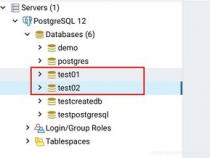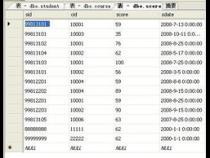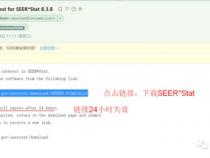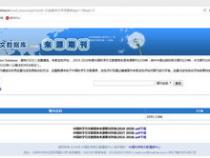sql server怎么备份数据库
发布时间:2025-05-25 00:35:57 发布人:远客网络
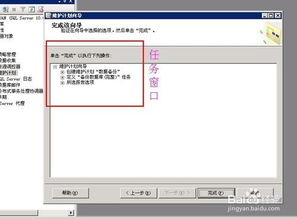
一、sql server怎么备份数据库
SQL 2012可以做维护计划,来对数据库进行自动的备份。
例如这样一个数据库维护的计划,每天0点对数据库进行差异备份,每周日0点对数据库进行完全备份,并且每天晚上10点删除一次过期备份(两个星期前的)。
做这样一个维护计划的方法如下:
1、在做计划之前,需要先启用SQL Server代理,并将启动模式设为自动。
2、接下来,依次点击“SQL Server Management Studio”--“管理”--“维护计划”--“维护计划向导”--“维护计划向导”
3、在这里由于这里有三项计划,并且每项计划周期不同,所以选择“每项任务单独计划”。
4、接着根据需求选择维护任务,我这边选择的是“备份数据库(完整)”、“备份数据库(差异)”、“清楚维护”任务”这三项
5、接着开始定义每一项任务,首先是定义“备份数据库(完整)”任务,我这边要对SharePoint进行备份,所以选择了特定数据库SharePoint的内容数据库WSS_Content,并且选定了备份集过期时间为晚于14天(这里的设置对清楚维护任务有用),最后选择你需要写入备份的文件夹,比如D:/Backup/Full;
6、然后是定义“备份数据库(差异)”任务,同样的选择特定的WSS_Content数据库,选定过期时间为14天,选定需要写入备份的文件夹,比如D:/Backup/Diff;
7、最后,定义“清楚维护”任务,在删除以下类型的文件中选择“备份文件”,在文件位置处选择搜索文件夹D:/Backup,文件扩展名bak,勾选包括一级子文件夹,在文件保留时间中选择2周,更改计划“在每天的22:00:00执行”。
8、然后一直点击“下一步”,直到完成维护计划向导,但是到这里维护计划并没有结束,前两项任务并没有做计划,需要单独为它们做计划
9、在这里,对完整备份设置每周日0点备份一次的计划,对差异备份设置每天备份一次的计划。
10、最后保存维护计划,这样就完成了对SharePoint内容数据库的备份计划。
二、教你如何用SQL备份和还原数据库
数据库的备份和恢复一、备份数据库1、打开SQL企业管理器,在控制台根目录中依次点开 Microsoft SQL Server2、SQL Server组--双击打开你的服务器--双击打开数据库目录3、选择你的数据库名称(如论坛数据库Forum)--然后点上面菜单中的工具--选择备份数据库4、备份选项选择完全备份,目的中的备份到如果原来有路径和名称则选中名称点删除,然后点添加,如果原来没有路径和名称则直接选择添加,接着指定路径和文件名,指定后点确定返回备份窗口,接着点确定进行备份二、还原数据库1、打开SQL企业管理器,在控制台根目录中依次点开 Microsoft SQL Server2、SQL Server组--双击打开你的服务器--点图标栏的新建数据库图标,新建数据库的名字自行取3、点击新建好的数据库名称--然后点上面菜单中的工具--选择恢复数据库4、在弹出来的窗口中的还原选项中选择从设备--点选择设备--点添加--然后选择你的备份文件名--添加后点确定返回,这时候设备栏应该出现您刚才选择的数据库备份文件名,备份号默认为1(如果您对同一个文件做过多次备份,可以点击备份号旁边的查看内容,在复选框中选择最新的一次备份后点确定)--然后点击上方常规旁边的选项按钮5、在出现的窗口中选择在现有数据库上强制还原,以及在恢复完成状态中选择使数据库可以继续运行但无法还原其它事务日志的选项。在窗口的中间部位的将数据库文件还原为这里要按照你SQL的安装进行设置(也可以指定自己的目录),逻辑文件名不需要改动,移至物理文件名要根据你所恢复的机器情况做改动,如您的SQL数据库装在D:/Program Files/Microsoft SQL Server/MSSQL/Data,那么就按照您恢复机器的目录进行相关改动改动,并且最后的文件名最好改成您当前的数据库名(如原来是zw0001.mdf,现在的数据库是zw0002,就改成zw0002.mdf),日志和数据文件都要按照这样的方式做相关的改动(日志的文件名是.ldf结尾的),这里的恢复目录您可以自由设置,前提是该目录必须存在(如您可以指定 d:/sqldata/zw0002.mdf或者d:/sqldata/zw0002.ldf),否则恢复将报错6、修改完成后,点击下面的确定进行恢复,这时会出现一个进度条,提示恢复的进度,恢复完成后系统会自动提示成功,如中间提示报错,请记录下相关的错误内容并询问对SQL操作比较熟悉的人员,一般的错误无非是目录错误或者文件名重复或者文件名错误或者空间不够或者数据库正在使用中的错误,数据库正在使用的错误您可以尝试关闭所有关于SQL窗口然后重新打开进行恢复操作,如果还提示正在使用的错误可以将SQL服务停止然后重起看看,至于上述其它的错误一般都能按照错误内容做相应改动后即可恢复三、设定每日自动备份数据库1、打开企业管理器,在控制台根目录中依次点开
三、SQL Server 2008怎么自动备份数据库
我们知道,利用SQL Server 2008数据库可以实现数据库的定期自动备份。方法是用SQL SERVER 2008自带的维护计划创建一个计划对数据库进行备份,下面我们将SQL SERVER 2008定期自动备份的方法分享给大家。首先需要启动SQL Server Agent服务,这个服务如果不启动是无法运行新建作业的,点击“开始”–“所有程序”–“Microsoft SQL Server 2008”–“启动SQL Server Management Studio”登录数据库,点击管理–维护计划–右击维护计划向导如图所示:点击“维护计划向导”后跳出对话框,如图所示:点击“下一步”如图所示:填写好名称及相关说明作个记号,点击“更改”来设定维护计划,如图所示:可以为选择执的时间段,每天、每周、每月可以根据你相应的需求来制定备份的时间,这里作演示就选择在每天的0:00进行,点击“确定”再点“下一步”如图所示:选择你需要备份的任务,我这里就先择“备份数据库(完整、差异、事务日志)”,很明了点击“下一步”如图所示:出现刚刚所选择的三项你可以选择他们所执行的顺序,选好后点击“下一步”如图所示:在数据库那一列选择相关数据库点击(确定)如图所示(由于这张图片较大您可以点击图片查看原图):选择备份的数据库存放的目录,设置备份压缩:有默认服务器设置,压缩备份等选项,因为我的数据库较大所以就选择压缩,根据您的实际情况进行操作:点击”下一步”,下面的操作是对于这前我们所选择的“维护任务”操作和“上一步”一样这里就不截图说明,最后点击“下一步”如图所示:选择SQL SERVER 2008自动备份维护计划的报告文件所存放位置点击“下一步”如图所示:点击“完成”这样就完成了SQL SERVER 2008自动备份。注意:在利用SQL SQLSERVER 2008的维护计划对数据库进行定期的备份时要启动“SQL SERVER代理”服务。